u行侠u盘启动盘制作工具顾名思义是一款专业的u盘启动盘制作软件。制作u盘启动盘就使用这款专业的u行侠u盘启动盘制作工具吧。它可以帮助需要重新安装系统的用户提供一个U盘引导磁盘生产平台,以便您可以在很短的时间内完成整个生产过程,然后甚至可以帮助新手完成系统安装。非常短您可以在短时间内上手。易于理解的界面可让您了解每个功能模块的主要用途,并且操作起来更方便。对于经验丰富的计算机维护人员,此工具绝对是最佳助手。其中一种工具,可以直接创建所需的系统安装启动盘,然后直接安装或重新安装系统;功能强大且实用,需要它的用户可以下载体验。
软件功能:
1.支持自定义Windows 10/7启动,加载桌面,桌面背景;
2.支持刷新的U盘图标缓存工具,制作完U盘后,可以自己释放到U盘中;
3.支持各种模式教程和个性化使用教程;
4.优化了u盘启动代码的生产,生产成功率几乎为100%。
5.重新开发一键式安装工具,理论上支持所有系统的安装;
6.支持安装所有当前系统,包括以前无法安装的原始XP系统。
软件功能:
1.主程序全面增强了对USB闪存驱动器等设备的识别,并增加了不格式化的升级功能。
2.增加个性化设置界面,支持PE桌面和U盘启动界面的个性化设置。
3.制作U盘后,增加虚拟启动模拟功能。
4. PE系统更新了SRS驱动程序,并且全面的磁盘控制器驱动程序提供了在新笔记本台式机上启用AHCI的支持。
5.添加用于旧机器的win7PE系统和特殊的超微型PE系统。
6.PE系统固定的U盘字母为U,便于判断U盘。
7.更新USB启动以加速到新版本。
8.支持Windows XP和Windows7系统原版和GHOST安装。
9.调整主菜单的菜单布局,以使界面更加直观。
10.将dos工具和PE工具更新为新版本,并修复一些错误。
官方教程:
什么是U盘启动盘?如何制作U盘启动盘?如何用U Xingxia制作U盘启动盘?
准备工作1.下载U盘英雄U盘启动盘创建工具并将其安装到本地磁盘。 2.建议使用普通的USB盘,打开USB盘的容量,打开8G以上的U盘U盘启动盘创建工具,并将准备好的USB盘插入计算机的USB接口。保留当前窗口的默认参数设置,然后单击“开始生产”按钮,如下所示:

此时,将弹出一个警告窗口,通知用户“请确保在生产之前备份数据,否则将丢失数据。”请确认是否单独备份了USB磁盘中的数据,并在确认后立即单击“确定”按钮,如下图所示。 :
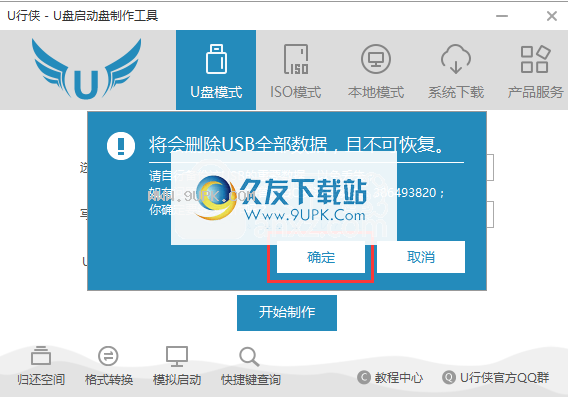
此时,USB闪存驱动器的生产已经开始。这需要一点时间。在生产过程中,请勿操作与USB闪存盘相关的软件。等待生产过程完成,如下图所示:
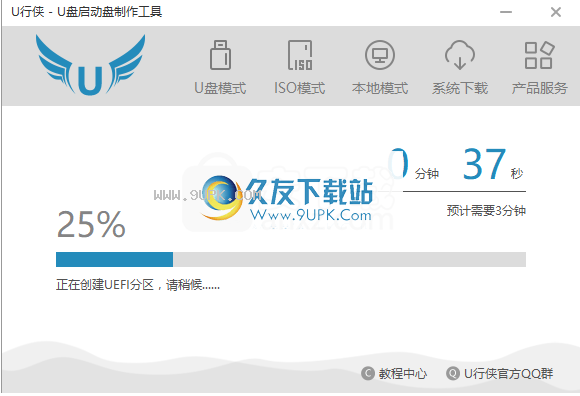
生产成功后,将弹出一个窗口,通知用户“ U-Knight成功完成”。至此,《 U-Knight》已经完成。此时,单击“确定”按钮以查看有关重新安装系统的相关教程,如下图所示。 :
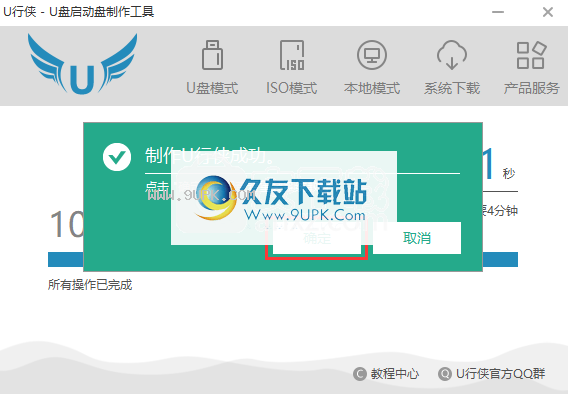
U盘上安装的原始Win10系统是什么?如何使用U盘上安装的原始Win10系统?如何使用U-Liner的原始Windows 10系统?将准备好的U型马U盘启动盘插入计算机的USB接口,然后重新启动计算机。出现启动屏幕时,持续按U盘启动快捷键进入选择U盘的界面,然后选择插入的U盘,然后按“ Enter”键,查询U盘启动快捷键如下:

进入Uknight主菜单界面后,选择“ [01]运行Uknight Win10PE系统”选项,然后按“ Enter”进入Uknight PE系统,如下图所示:
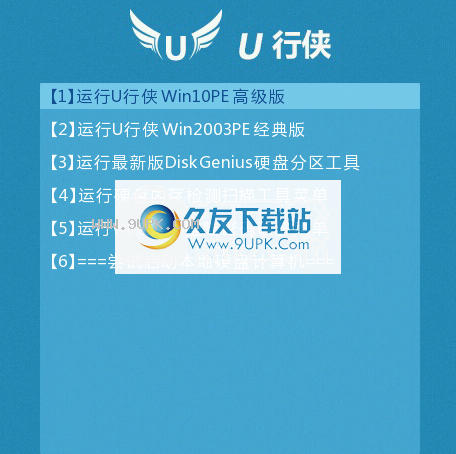
进入U-Liner PE系统后,U-Line一键式安装工具将自动启动,然后我们单击“浏览镜像”按钮,如下图所示:
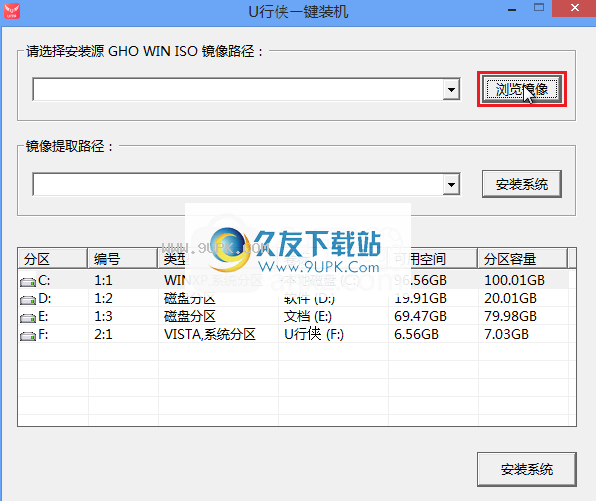
在弹出的选择文件对话框中,选择已下载的原始Win10系统映像,然后选择
n我们单击“打开”按钮以选择原始Win10系统映像,如下所示:
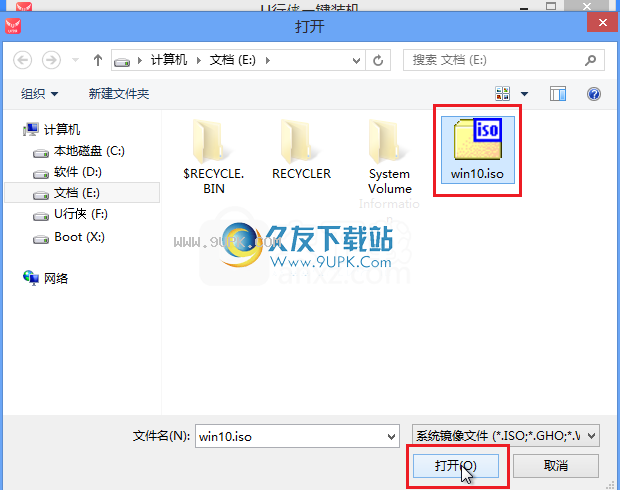
选择原始Win10系统映像后,选择要安装的驱动器号(通常是C驱动器),然后单击“安装系统”按钮开始安装原始Win10系统,如下所示:
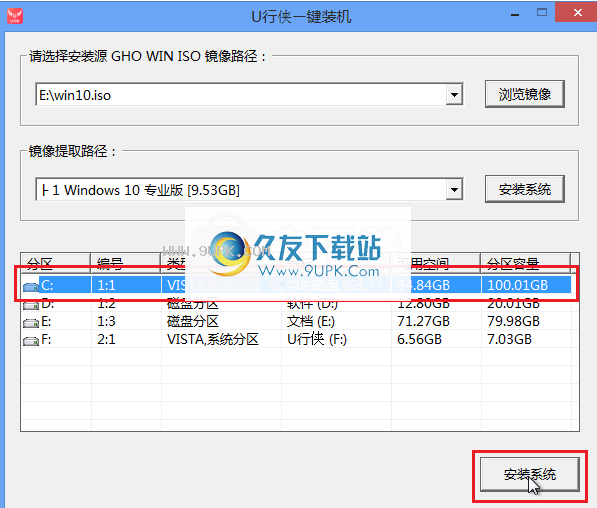
单击“安装系统”按钮后,U-Liner将通过单击安装来安装原始Win10系统。我们只需要等待完成,如下所示:
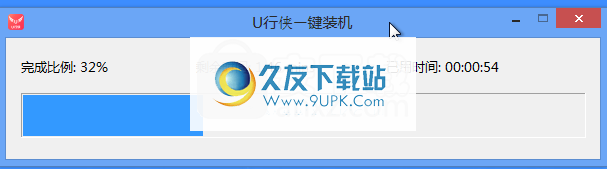
安装原始Win10系统后,在询问是否重新启动的对话框中,单击“是”按钮以重新启动计算机,如下所示:
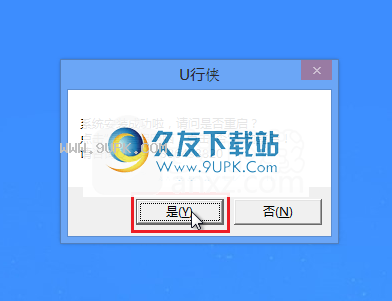
单击“是”按钮重新启动计算机后,将继续执行安装原始Win10系统的其余过程,直到安装完成,如下图所示:
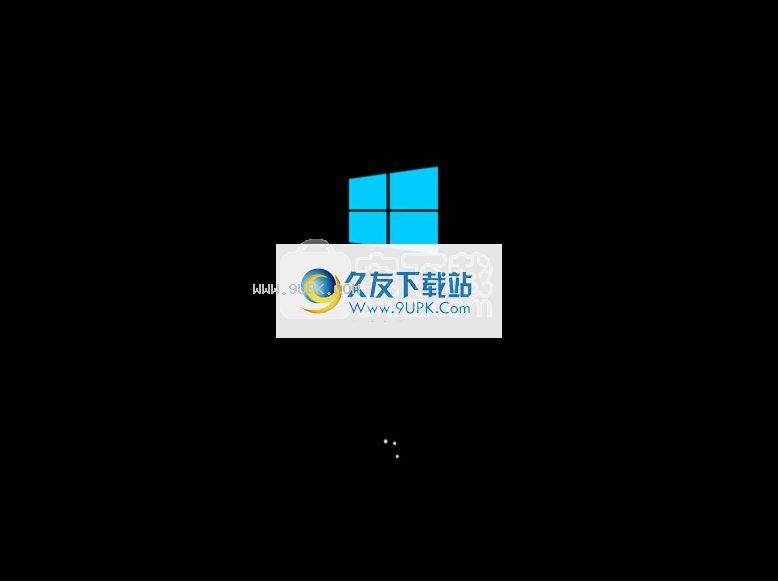

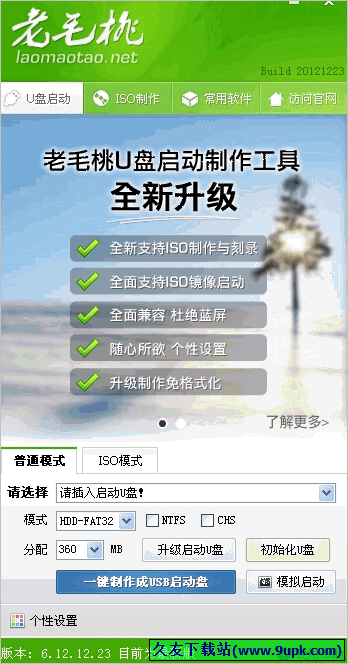
![BestBoot[usb闪存启动盘制作工具] 1.0 免安装版](http://pic.9upk.com/soft/UploadPic/2015-10/201510516325288756.gif)
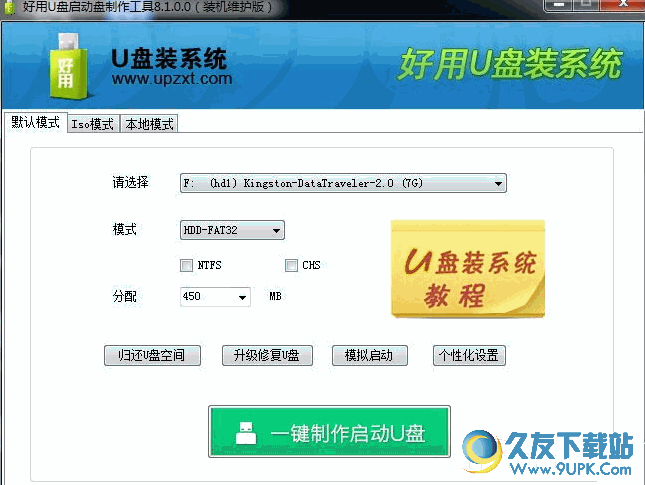

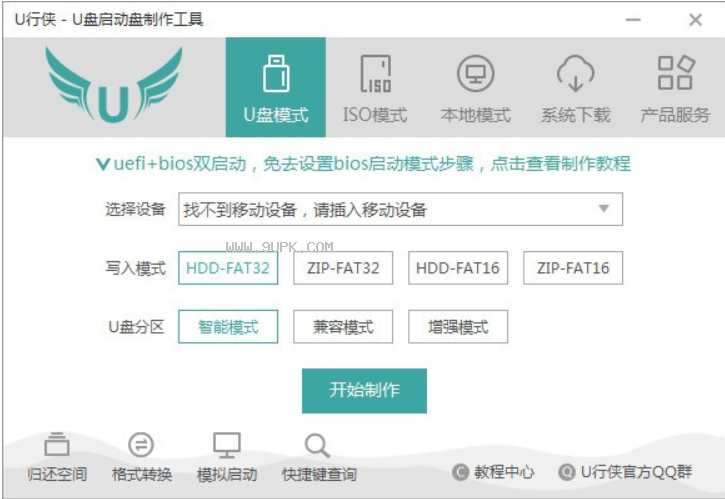
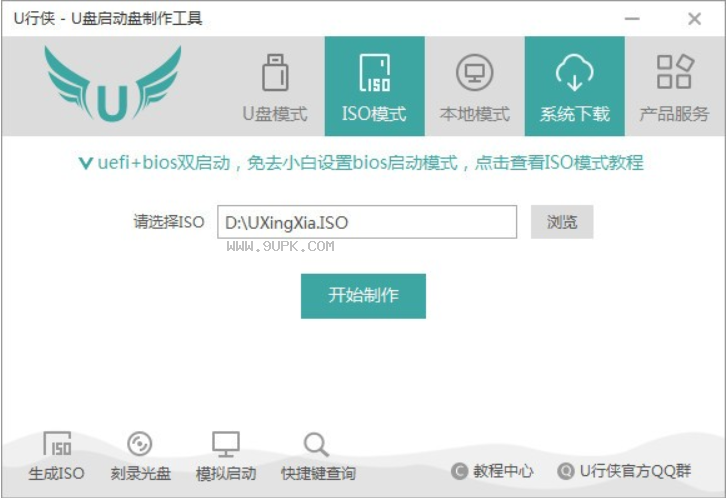

 简阅免费小说
简阅免费小说 豆腐免费小说
豆腐免费小说 51免费小说
51免费小说 爱尚免费小说
爱尚免费小说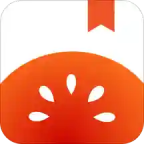 番茄免费小说
番茄免费小说 奇迹文学
奇迹文学 洋葱免费小说阅读
洋葱免费小说阅读 搜狗免费小说极速版app
搜狗免费小说极速版app 得间免费小说app
得间免费小说app 火锅免费小说
火锅免费小说 象木免费小说
象木免费小说 快读免费小说
快读免费小说 个性U盘制作器是制作个性u盘的免费工具,能更改u盘图标的u盘背景
提示:
如果背景图片颜色与文件字体颜色相同,您可以根据根目录的colorcode.txt里面的颜色代码,复制到软件文本框中
个性U盘制作器是制作个性u盘的免费工具,能更改u盘图标的u盘背景
提示:
如果背景图片颜色与文件字体颜色相同,您可以根据根目录的colorcode.txt里面的颜色代码,复制到软件文本框中
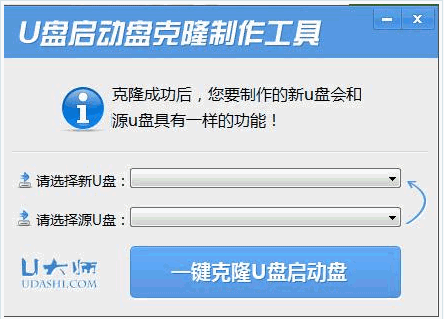 u盘启动盘克隆工具,只要你有一个制作好的U盘启动盘,用这个小工具,在一分钟之内就能克隆出一个新的U盘启动盘
u盘启动盘克隆工具,只要你有一个制作好的U盘启动盘,用这个小工具,在一分钟之内就能克隆出一个新的U盘启动盘 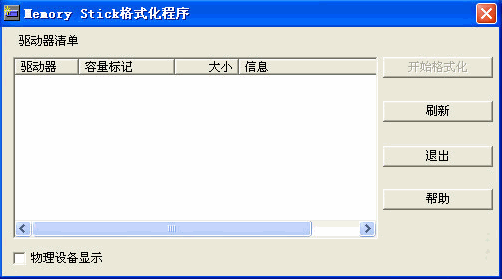 索尼记忆棒格式化软件(memory stick格式化程序),索尼记忆棒买回来后,首先最好格式化,但是索尼需要特别的格式化程序!
Memory Stick 格式化程序是专为进行 "Memory Stick" 格式化而设计的应用程序。当您想删除 ...
索尼记忆棒格式化软件(memory stick格式化程序),索尼记忆棒买回来后,首先最好格式化,但是索尼需要特别的格式化程序!
Memory Stick 格式化程序是专为进行 "Memory Stick" 格式化而设计的应用程序。当您想删除 ... ![MyDefrag 4.3.1中文免安装版[磁盘碎片整理优化程序]](http://pic.9upk.com/soft/UploadPic/2013-4/20134236152751234.gif) MyDefrag是一个免费的磁盘碎片整理和优化维护工具,有多种优化策略,能够整理硬盘、U盘的碎片,软件的自带的屏幕保护程序也有整理磁盘碎片的功能,这样,在电脑空闲的时候,MyDefrag就可以自动进行碎片整理了
MyDefrag是一个免费的磁盘碎片整理和优化维护工具,有多种优化策略,能够整理硬盘、U盘的碎片,软件的自带的屏幕保护程序也有整理磁盘碎片的功能,这样,在电脑空闲的时候,MyDefrag就可以自动进行碎片整理了 ![Disk Genius 4.7.2 x32中文免安装版[磁盘分区及数据恢复器]](http://pic.9upk.com/soft/UploadPic/2013-4/20134275514947741.gif) Disk Genius它由我们国人开发的一个磁盘分区、管理、数据恢复等磁盘全方位维护软件。它几乎包含了磁盘管理的各个方面。并且无需安装,易于使用,分为Disk Genius X86和Disk Genius X64两个版本,完美支持 Windows...
Disk Genius它由我们国人开发的一个磁盘分区、管理、数据恢复等磁盘全方位维护软件。它几乎包含了磁盘管理的各个方面。并且无需安装,易于使用,分为Disk Genius X86和Disk Genius X64两个版本,完美支持 Windows...  QQ2017
QQ2017 微信电脑版
微信电脑版 阿里旺旺
阿里旺旺 搜狗拼音
搜狗拼音 百度拼音
百度拼音 极品五笔
极品五笔 百度杀毒
百度杀毒 360杀毒
360杀毒 360安全卫士
360安全卫士 谷歌浏览器
谷歌浏览器 360浏览器
360浏览器 搜狗浏览器
搜狗浏览器 迅雷9
迅雷9 IDM下载器
IDM下载器 维棠flv
维棠flv 微软运行库
微软运行库 Winrar压缩
Winrar压缩 驱动精灵
驱动精灵